Google 助理 設定, 梯形校正與校正之間的額外間距 – Xgimi MoGo 2 Pro 400-Lumen Full HD Portable DLP Wireless Projector User Manual
Page 47
Advertising
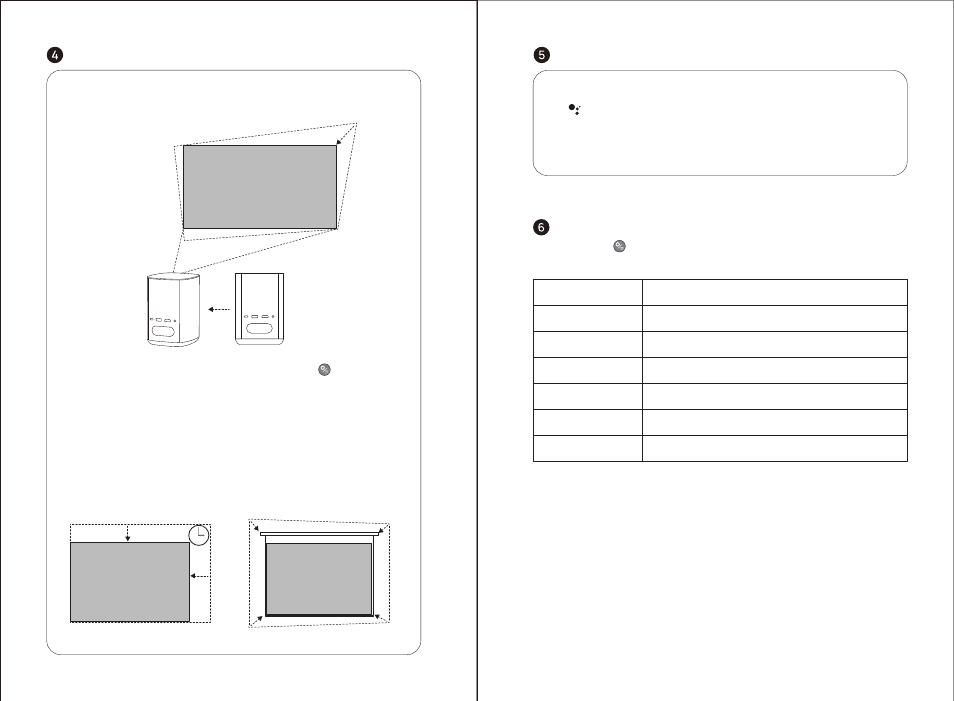
助理
設定
透過遙控器上的「 」,可以在任何介面上設定裝置和影像。
各種設定的特定功能如下:
梯形校正與校正之間的額外間距
84
85
啟用自動梯形校正功能後,如果將裝置移至其他位置,畫面將會自動調整。
啟用自動避障功能時,畫面會自
動避開任何遮擋投影區域的障礙
物。啟用螢幕自動對齊功能後,
畫面會自動調整為
16:9
或
16:10
的縱橫比。
按遙控器上的「 」進入
「
Keystone Correction
(梯形校
正)」頁面。選取「
Auto
Keystone Correction
(自動梯
形校正)」可啟用自動梯形校正
功能。選取「
Manual Keystone
Correction
(手動梯形校正)」
可手動調整投影區域的四個點和
大小。
可以按遙控器上的專用按鈕
「 」來啟用
助理。
利用語音控制,您可以快速存取娛樂內容、控制智慧裝置、
在螢幕上取得答案。
裝置語音輸出通道設定
在設定的特定時間後自動關閉投影機的設定。
從裝置中移除應用程式的設定
視訊或訊號源的影像參數設定
影像模式
視訊或訊號源的
3D
設定
3D
視訊設定
清除應用程式
音效設定
為投影影像調整梯形校正的設定
梯形校正
睡眠計時器
其他相關項目的設定
所有設定
*
3D
設定和影像模式只能在視訊播放或訊號源通道下設定。
* 畫面播放速率和
HDMI
版本選項只能在
HDMI
通道下設定。
Advertising